WooCommerce で使い捨てのパーソナライズされた割引クーポンを作成する方法は?
公開: 2022-08-25割引クーポンは、顧客に有利な購入決定を下すよう説得するために使用される一般的なマーケティング戦術です。 ただし、特に同じ顧客がクーポンを継続的に使用すると、利益が減少する可能性があります。 これが、使い捨てのパーソナライズされた WooCommerce クーポンが適切である理由です。
このような WooCommerce クーポンは、不都合を生じさせることなく必要なことを行います. つまり、使い捨てのパーソナライズされた割引クーポンは、新しい顧客を引き付け、購入に影響を与えます. ただし、お客様がクーポンを許容額を超えて使用することはできません。 つまり、使い捨てクーポンは 1 回しか使用できません。 さらに、パーソナライゼーションの側面により、クーポンを使用できる人が制限されます。
この記事では、WooCommerce 用の無料の WooCommerce プラグイン Smart Coupons を使用して、使い捨てのパーソナライズされた WooCommerce クーポンを設定する方法を詳しく見ていきます。
パーソナライズされた使い捨ての WooCommerce クーポンを作成するには?
WooCommerce プラグインのスマート クーポンを使用して、あらゆる種類のカスタマイズされた WooCommerce クーポンを設定できます。 このプラグインの無料版は、WooCommerce ストア用に使い捨てのパーソナライズされた割引クーポンを設定するために必要なすべての機能とカスタマイズを提供します.
使い捨てクーポンとは、1 人のユーザーが 1 回だけ使用できる割引クーポンです。 名前が示すように、パーソナライズされたクーポンは、ストア内の特定の顧客のみが利用できるクーポンです。
WooCommerce ストアで使い捨てのパーソナライズされたクーポンを設定する方法を見てみましょう。 プロセスを支援するために、WebToffee の WooCommerce 用の無料版 WordPress クーポン プラグインを使用します。
ステップ 1: プラグインをインストールする
プラグインは、WordPress に他のプラグインをインストールするのと同じ方法でインストールできます。 無料のプラグインは、WordPress プラグイン リポジトリで無料で入手できます。
プラグインをインストールするには、
- WordPress 管理ダッシュボードから [プラグイン] > [新規追加] に移動します。
- ページの右上にある検索バーで「WooCommerce クーポンのスマート クーポン」を検索します。
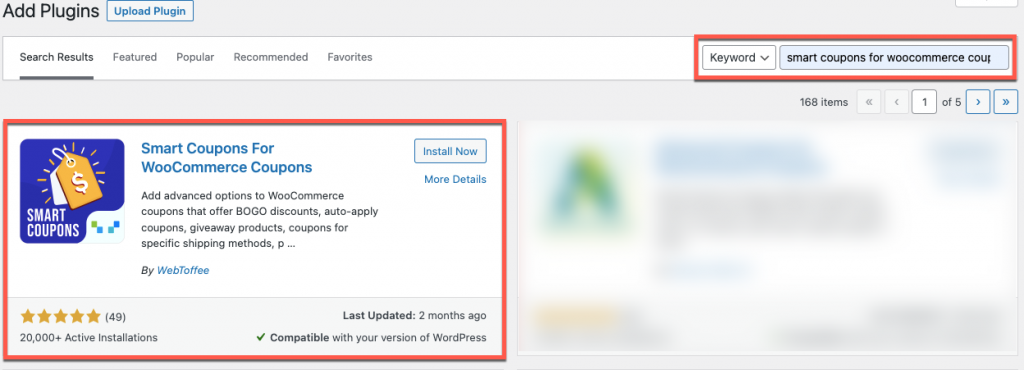
- [今すぐインストール] をクリックし、[有効化]をクリックしてプラグインを有効にします。
これにより、WooCommerce プラットフォームにクーポン機能が追加されます。
ステップ 2: 1 回限りのクーポンを作成する
プラグインのインストールについて説明したので、クーポンの作成に移りましょう。
- マーケティング>クーポン> クーポンを追加 に移動します。
- クーポン コードを提供するか、クーポン コード自動生成機能を使用して生成します。
- クーポン データウィジェットで、[全般] タブに移動し、割引の種類とクーポンの金額を選択します。 例として、固定商品割引を選択してみましょう。
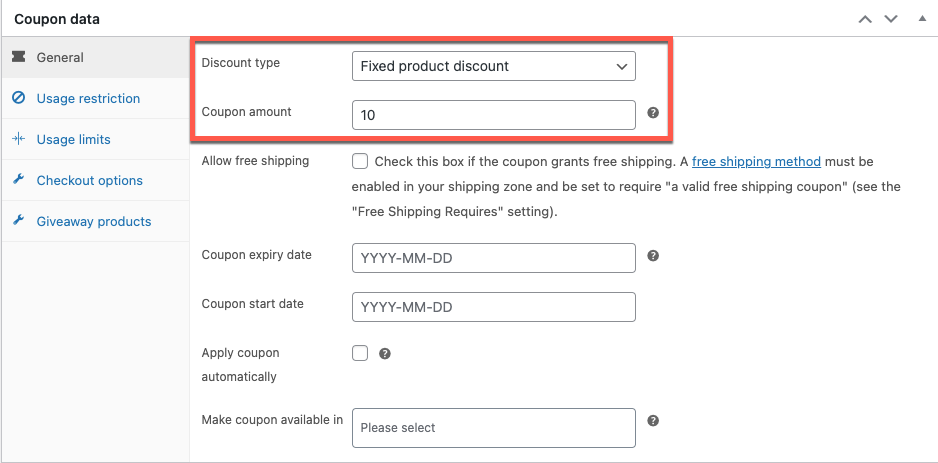
- クーポンの使用回数を制限するには、[使用制限] タブに移動します。
- クーポンの適用は1回でいいので、 1ユーザーあたりの利用制限に対応する欄に1を入力します。
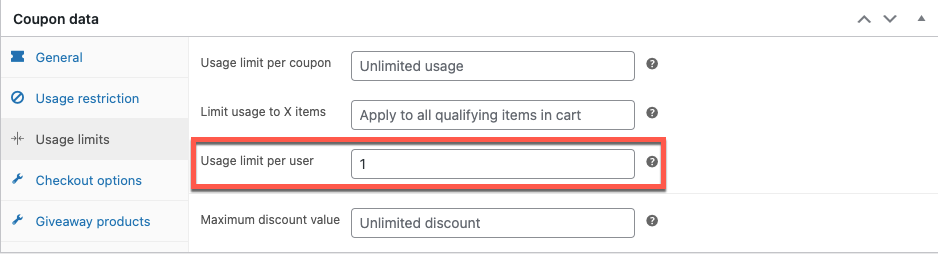
これは、使い捨てのパーソナライズされた WooCommerce クーポンの「使い捨て」セクションをカバーします。 これで、クーポンのアクセシビリティの制限に進むことができます.
その前に、WooCommerce プラグインのスマート クーポンで利用可能なその他の使用制限を見てみましょう。
- クーポン1枚あたりの利用制限: クーポンは一定回数適用されると失効します。
- X 個のアイテムに使用を制限する: 固定された製品は、顧客のカート内の X 個の製品にのみ適用されます。
- 最大割引額: 顧客に提供できる割引の最大額。
ステップ 3: クーポンへのアクセスを特定のユーザーに制限する
必要なユーザー以外のユーザーがクーポンにアクセスしたり、クーポンを適用したりすることを制限する必要があります。
必要なユーザーだけがクーポンを使用できるようにするには、
- [使用制限] タブに移動し、[許可されたメール] まで下にスクロールします。
- フィールドに必要な顧客の電子メール アドレスを指定します。 コンマを使用して各エントリを区切ります。 ワイルドカード アスタリスク (*) を使用することもできます。 これは、@acme.com を含むすべての電子メール アドレスを許可するには、フィールドに「*@acme.com」を追加することを意味します。
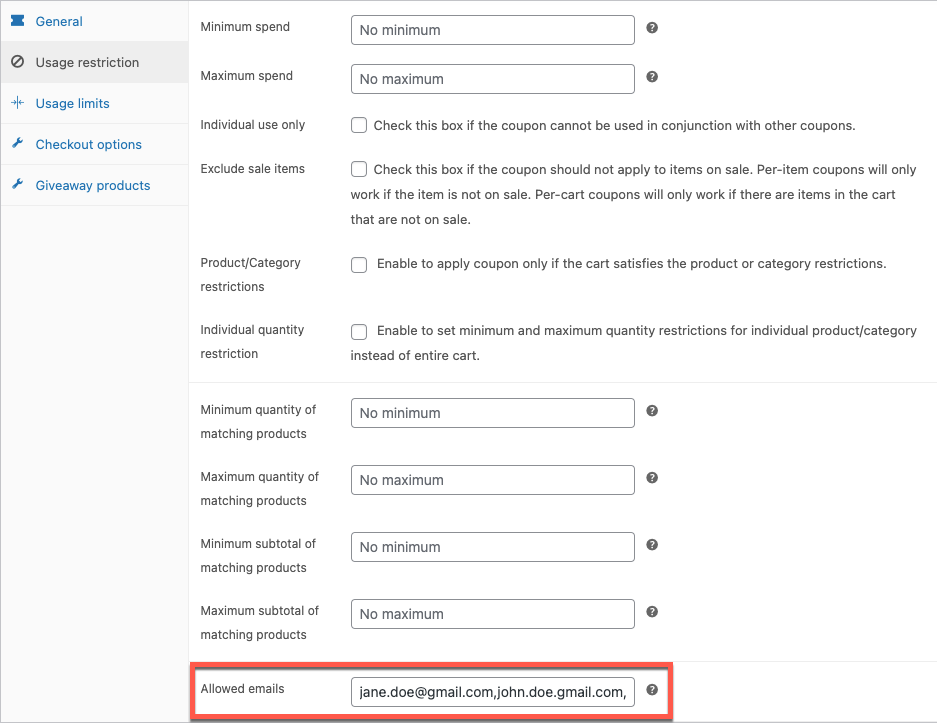
- さらに、ロールに基づいてユーザーを制限できます。ストアのサブスクライバーのみにクーポンへのアクセスを許可する場合は、[チェックアウト オプション] > [適用可能なロール] に移動し、サブスクライバーを選択します。
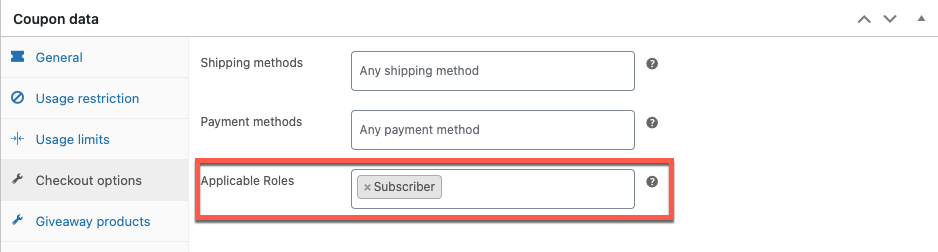
これでクーポンを発行できます。 ただし、必要に応じて、クーポンにカスタマイズを追加できます。

ステップ 4: 追加のクーポンのカスタマイズ
最も必要なクーポンのカスタマイズ オプションのいくつかを以下に追加します。
クーポンのスケジュール
クーポンを後でのみ公開する場合は、[クーポン データ] > [一般] からスケジュールできます。
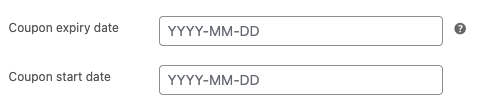
クーポンの自動適用
自動適用クーポンは、カートが適格になると自動的にカートにクーポンを追加します。 クーポン データ>一般に移動して、クーポンの自動適用を有効にします。
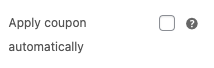
カートの数量による制限
カートが設定した条件を満たした場合にのみクーポンを適用できるようにします。 カート内の商品の価格帯、特定の商品、特定のカテゴリの商品などです。
このような制限は、クーポン データ>使用制限で確認できます。
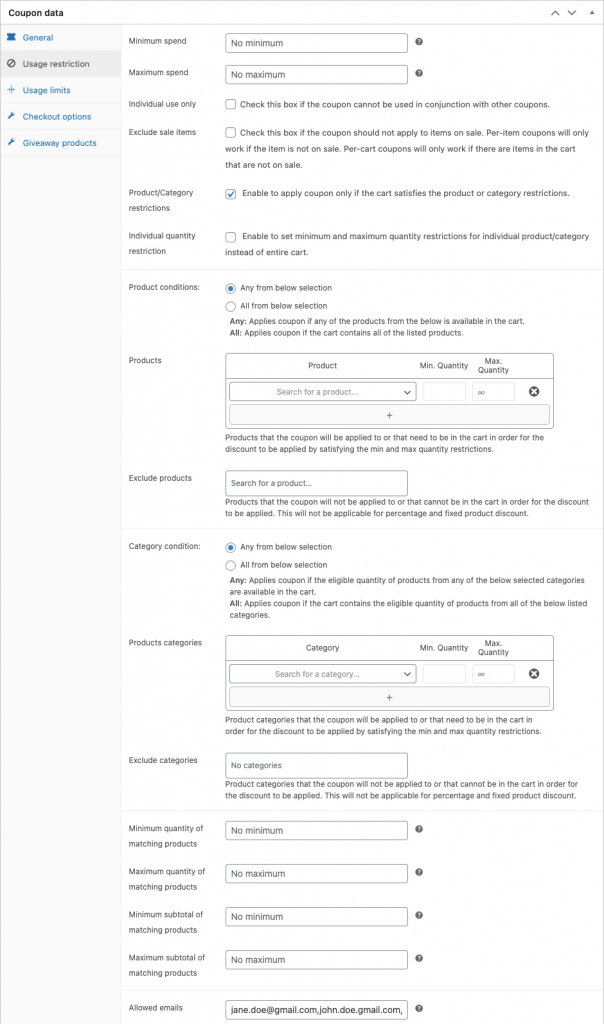
景品
WooCommerce プラグインのスマート クーポンが提供するもう 1 つの機能は、景品です。 必要に応じて、ショップ内のアイテムを選択して、購入の報酬として顧客に無料で提供することができます。
景品を追加するには、[クーポン データ] > [景品の商品] に移動します。

必要な設定を行ったら、クーポンを発行します。
これはどのように機能しますか?
たとえば、ストア内の特定のユーザーのみがアクセスできる使い捨ての固定製品 WooCommerce 割引クーポンを作成したとします。
許可されたユーザーは、カートが他の構成された条件を満たしている場合にクーポンを適用できます。
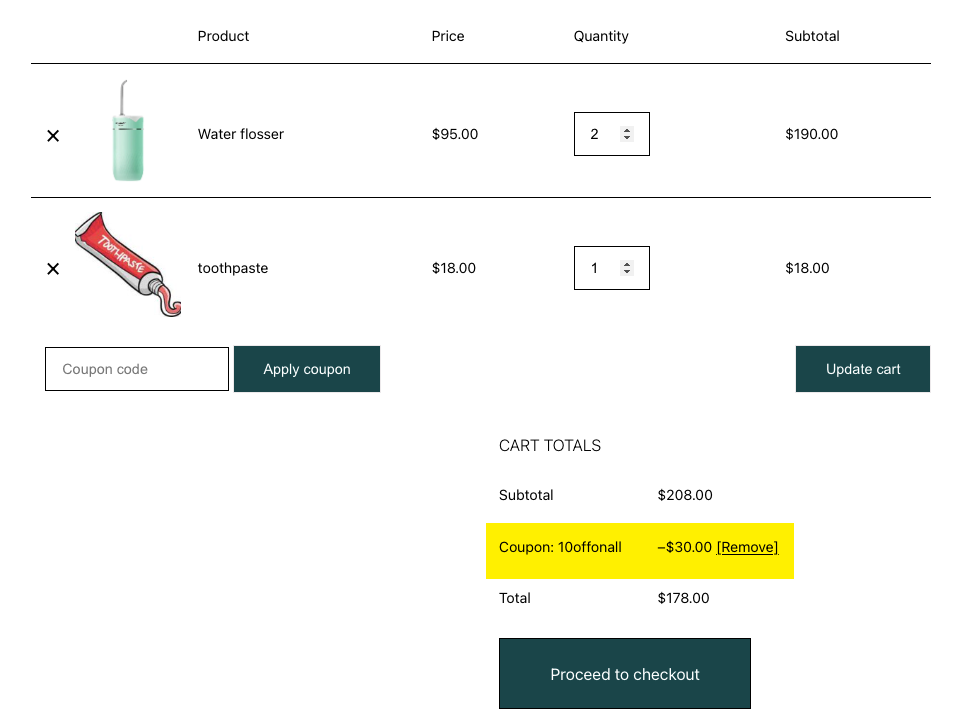
固定商品割引クーポンにより、店舗の各商品から 10 ドルが差し引かれます。
WooCommerce (プレミアム) のスマート クーポンの追加機能
この WebToffee の WooCommerce クーポン管理プラグインは、すべてのユース ケースに適したクーポンを設定するために必要ないくつかの高度な機能を提供します。
プラグインは、無料版とプレミアム版で利用できます。 無料版は、WooCommerce では利用できない追加のクーポン機能を容易にします。 プレミアム バージョンには、すべてのクーポン要件を確実にカバーする、より高度なカスタマイズと機能が含まれています。
WooCommerce プラグインのスマート クーポンの主要なプレミアム機能には、次のようなものがあります。
- ギフトカード
- ストア クレジット
- BOGOオファー
- 高度な景品オプション
- カート放棄回復クーポン
- サインアップクーポン
- N回目の購入割引クーポン
- URLとQRコードのクーポン
- 一括クーポン生成
- 販売カウントダウンバナー
結論
WooCommerce の顧客固有の割引を提供し、クーポンの使用を制限することは、制御されていない割引の悪用に対する優れたソリューションです。 適切なタイミングで適切な顧客にサービスを提供し、報酬を与えるのに役立ちます。
WooCommerce プラグインのスマート クーポンを使用して、あらゆる種類のクーポンの制限と構成を設定できます。 プラグインをチェックして、コメントでご意見をお聞かせください。
